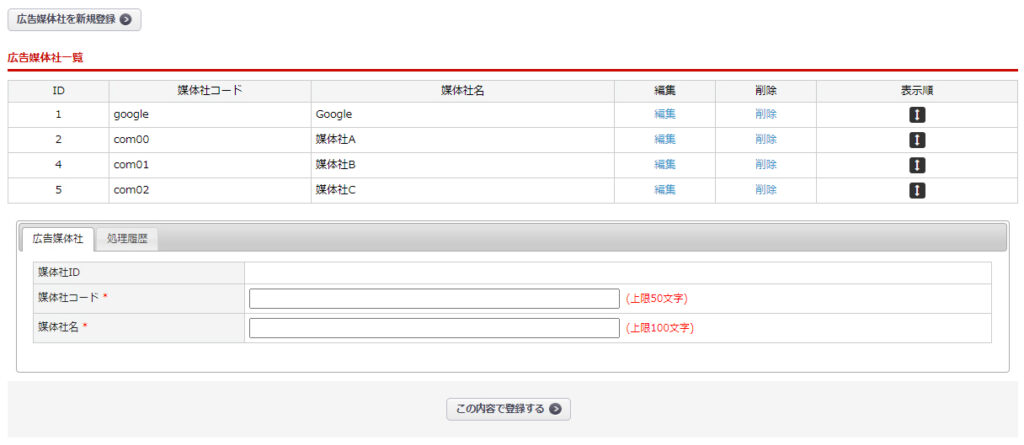※本機能は有償のオプション機能です。
料金、お申込方法につきましては こちら よりご確認下さい。
楽楽B2Bの広告管理は、入り口とゴールの設計(シナリオ)を登録し、戦略(広告)を登録します。
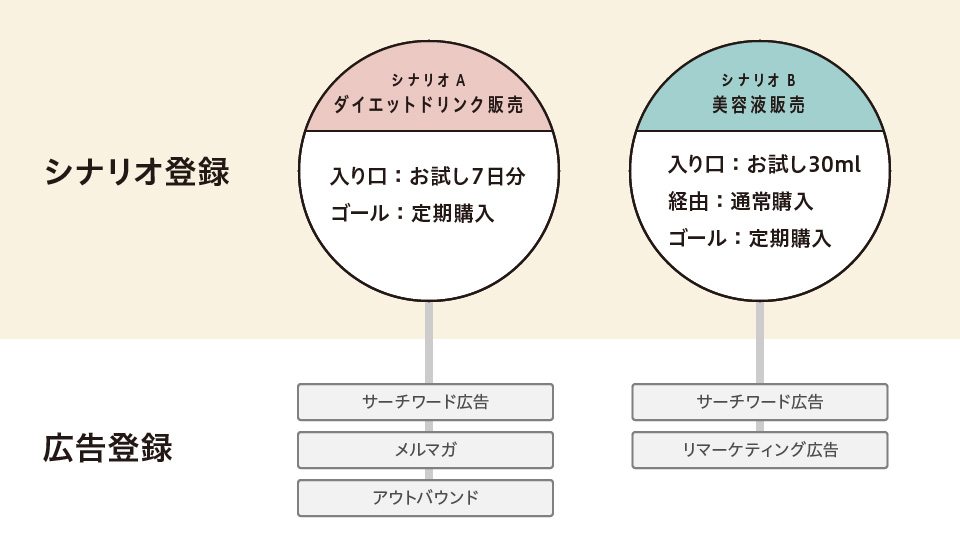
シナリオとは
複数の広告をグループ化し、広告対象の商品をあらかじめ設定したものです。
●登録済みの広告一覧

●広告対象の商品
広告対象の商品は【入り口商品】【経由商品】【ゴール商品】の3つに分けられます。
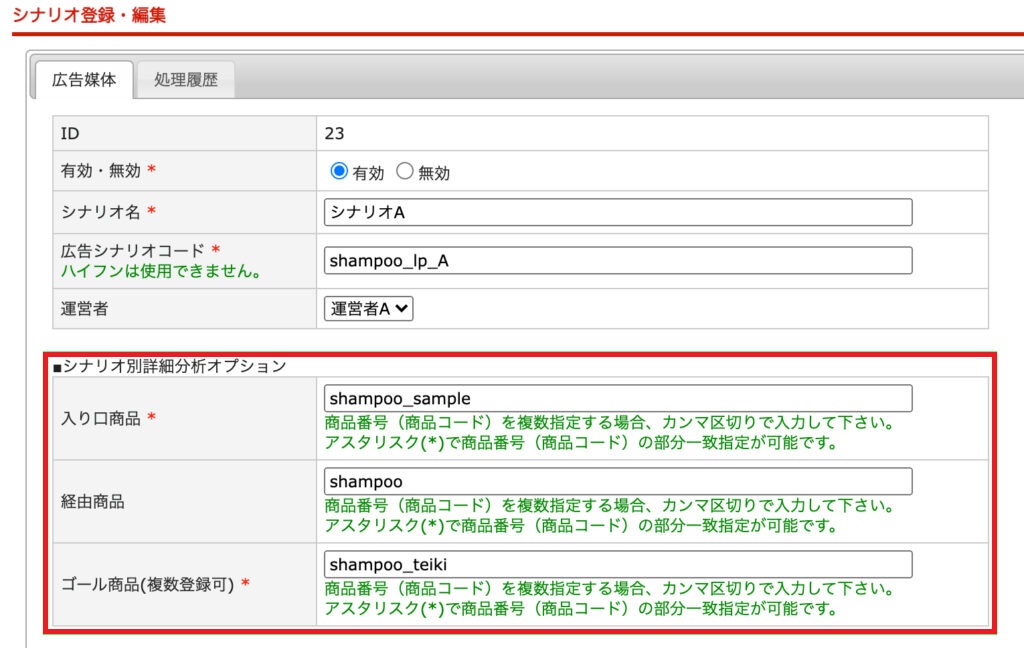
シナリオを分けるメリット
同じ商品を売る場合でも、新規顧客を獲得するのか、既存顧客に販売するのかなど、ターゲットや戦略が違えば、かける広告が変わります。
その場合シナリオを分けて登録することで、戦略ごとの効果検証が可能です。
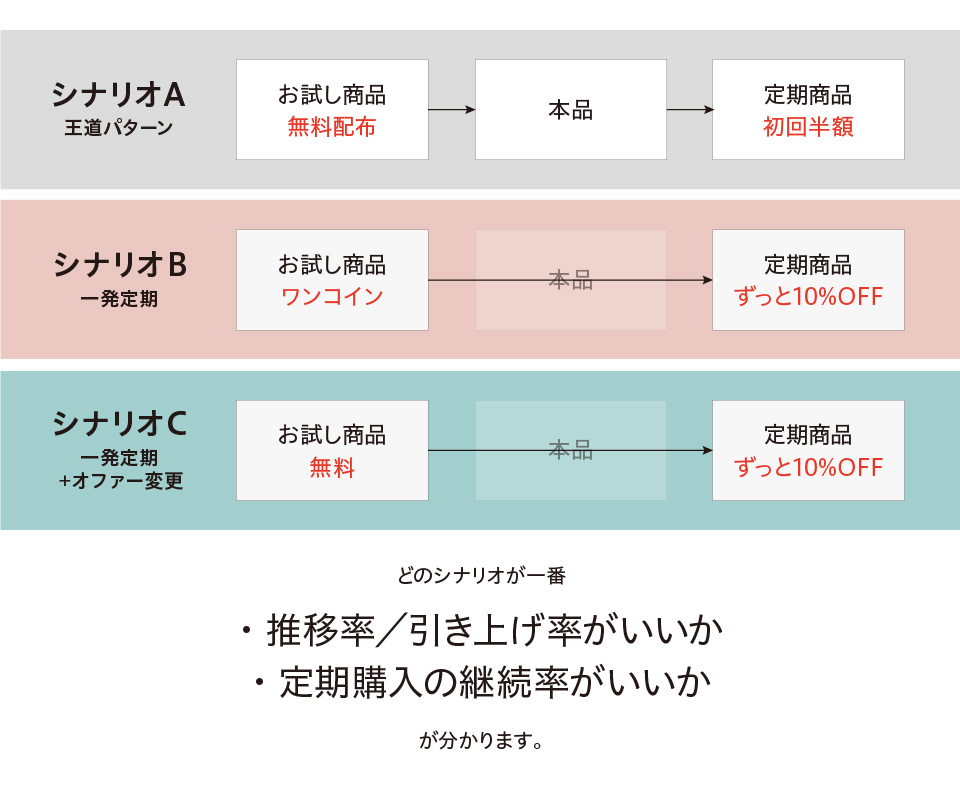
1. 広告の組み合わせによる費用対効果が分かる
分析結果画面にて、広告毎のCVR、CPOだけでなく、シナリオ全体の月別実績が確認できます。

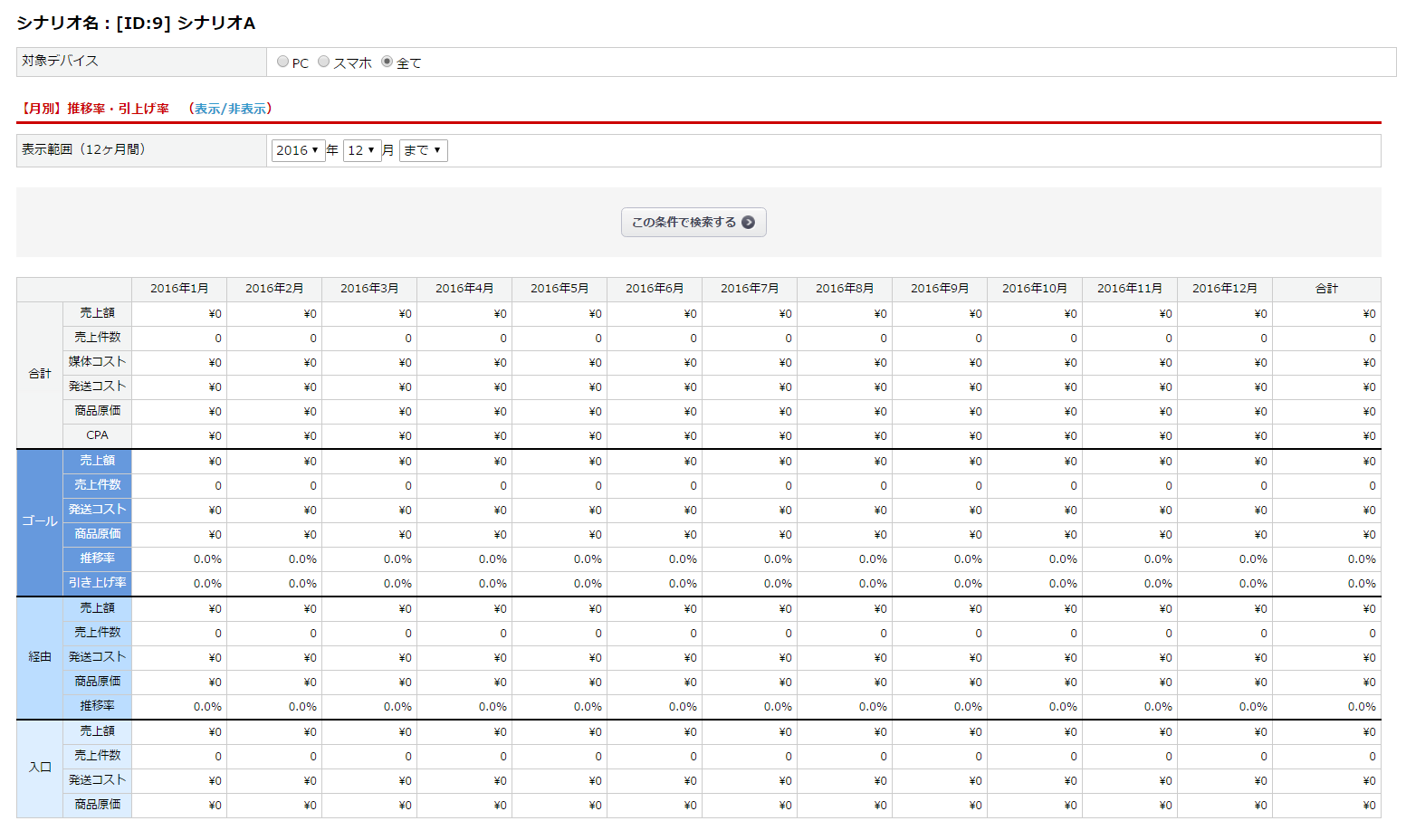
2. 推移率・引き上げ率が分かる
入り口商品、経由商品、ゴール商品を設定することで、推移率・引き上げ率が確認できます。
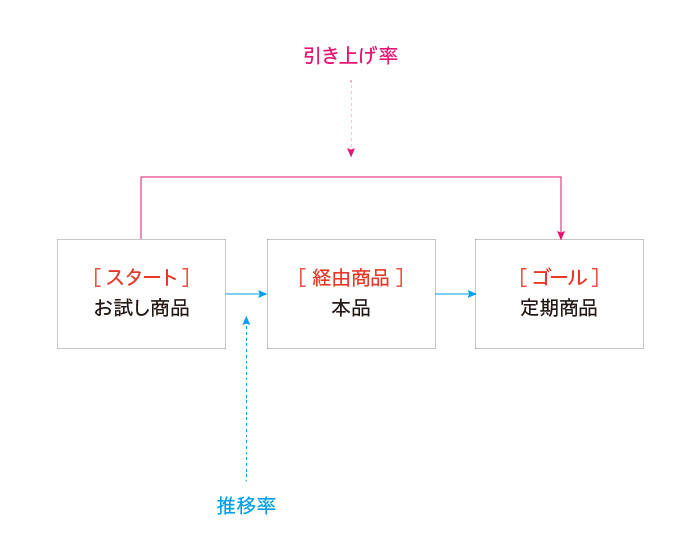
以下、実際の画面

3. 継続率が分かる
シナリオ毎の定期継続率・解約率が確認できます。
- 「初回購入のコンバージョン率はいいが、ほとんど継続しない」
- 「本品から定期商品への推移は緩やかだが、一度定期購入すると継続率が良い」
といった分析が可能です。
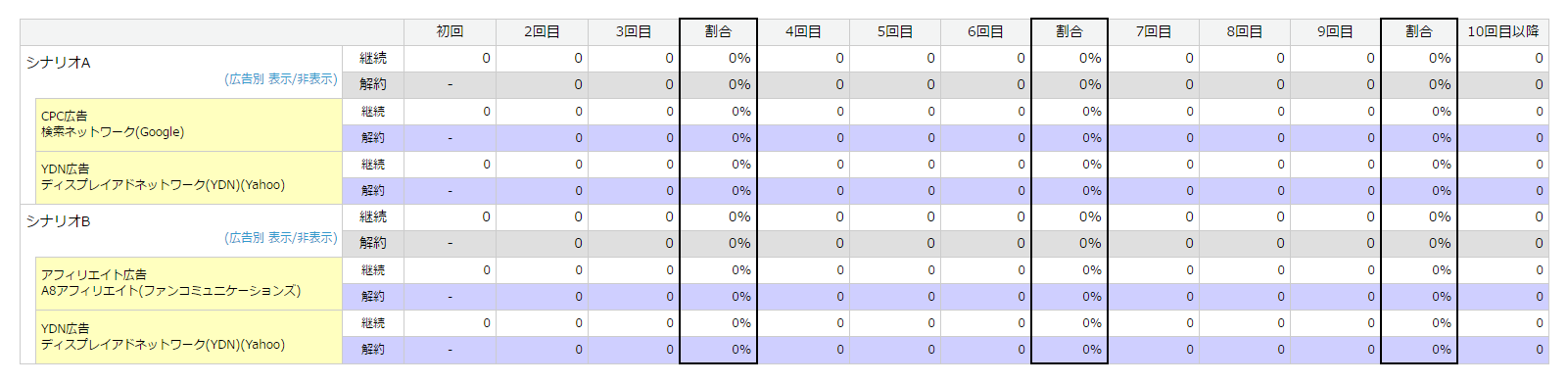
メリットの1~3の結果を総合的に判断し、商品毎に最適なアプローチ法を確立していきましょう。
登録の流れ
広告媒体名/広告媒体社名/広告媒体種別/広告媒体コードをそれぞれ入力・選択し、この内容で登録するをクリックします。
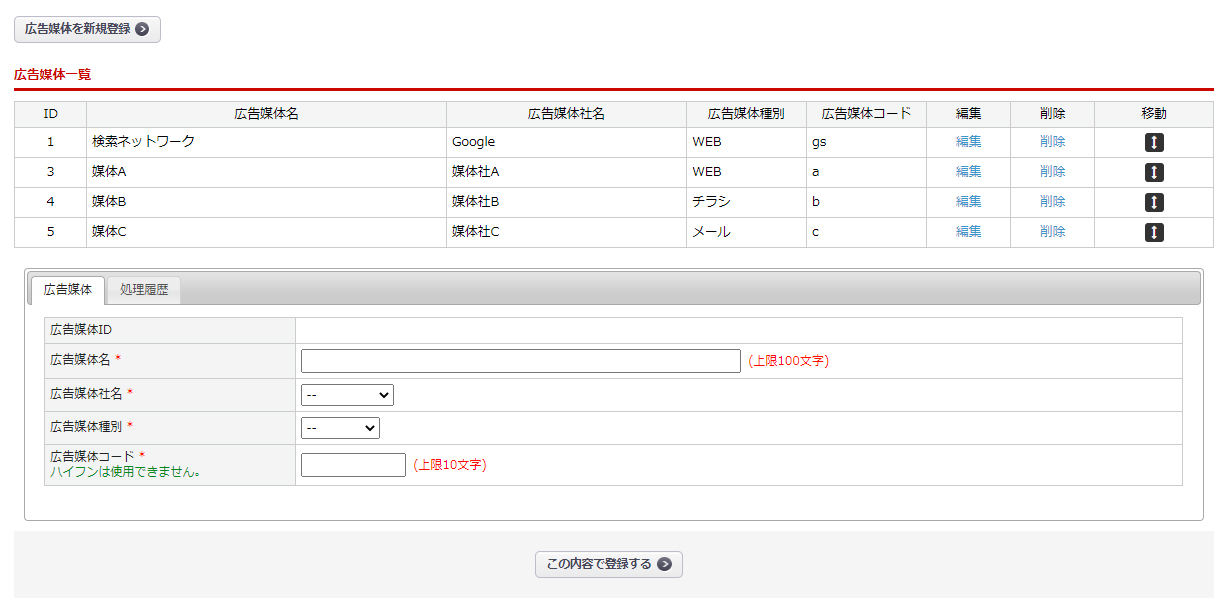
項目解説
| 項目 | 内容 |
|---|---|
| ID | 広告媒体の新規登録時に自動で付与されるID番号 |
| 広告媒体名 | 広告の運営会社が提供する媒体名を入力 例:Google スポンサードサーチ Yahoo ディスプレイアドネットワーク(YDN) (「Google cpc」や「Yahoo リマケ」など、普段使用している言い回しでもOKです) |
| 媒体社名 | STEP1(広告分析>媒体社登録)で登録した媒体社を選択 |
| 広告媒体種別 | WEBや新聞といった、媒体の種別を選択 |
| 広告媒体コード | 広告媒体の識別コードを入力します。 ※半角英数字、_(アンダーバー)のみ入力可 |
| 編集 | 登録済の媒体登録情報を編集可能です |
| 削除 | 登録済みの項目を削除する |
| 移動 | 矢印をドラッグアンドドロップで、登録内容の順番入れ替える |
こちらは解説が長くなるため、以下のFAQをご参照ください。
このときに4で発行される入稿用URLを使用します。
運用例
例1:戦略が異なる場合の登録例
販売商品
シャンプー
└ お試し7日分、本品、定期購入の3商品構成
目的
CPOが安いのは、最初(新規顧客獲得)の広告がどちらのときか検証する
- CPC広告
- アフィリエイト広告
シナリオ
【シナリオA】
ターゲット:新規顧客
最終目標:定期購入
広告:CPC広告(お試し7日分のLPを作成、露出)
→ YDN、チラシ同梱で本品、定期購入を促す
【シナリオB】
ターゲット:新規顧客
最終目標:定期購入
広告:アフィリエイト広告(お試し7日分のLPを作成、露出)
→ YDN、チラシ同梱で本品、定期購入を促す
登録イメージ
シナリオごとのCPAがひと目で分かります。さらに分析画面にて詳細情報が確認可能です。
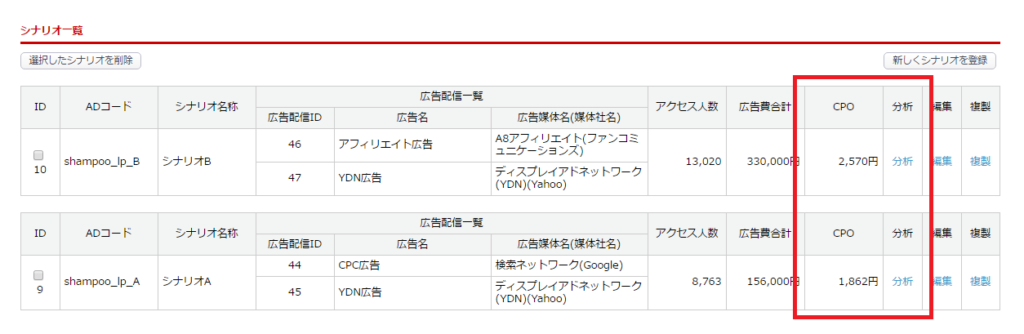
今回の例では
シナリオAのCPA ・・・ 1,862円
シナリオBのCPA ・・・ 2,570円
となり、シナリオAのほうがCPAを安く抑えたい場合に有効となります。